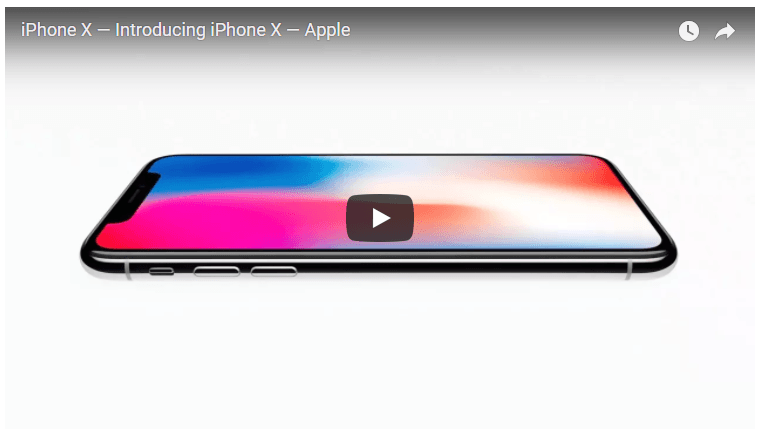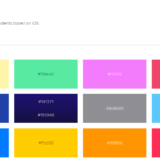- 全ての記事をエクスポートする
- 全ての記事から「amp-youtube」タグを消す
- 全ての記事をインポートする
方針
いろんな記事に散らばっているYouTubeへのリンク。一つ一つの記事を修正していくのは非常に手間ですので、WordPressから記事をエクスポートして、該当箇所をテキストエディタで編集して、WordPressの記事をインポートするのがラクです。ただ、3つほど注意しなければなりません。
注意点1.WordPressのインポート機能ではUpdateできない。
WordPressには記事をインポートする機能が搭載されています。しかし、同じIDがある場合は、記事をインポートすることができません。
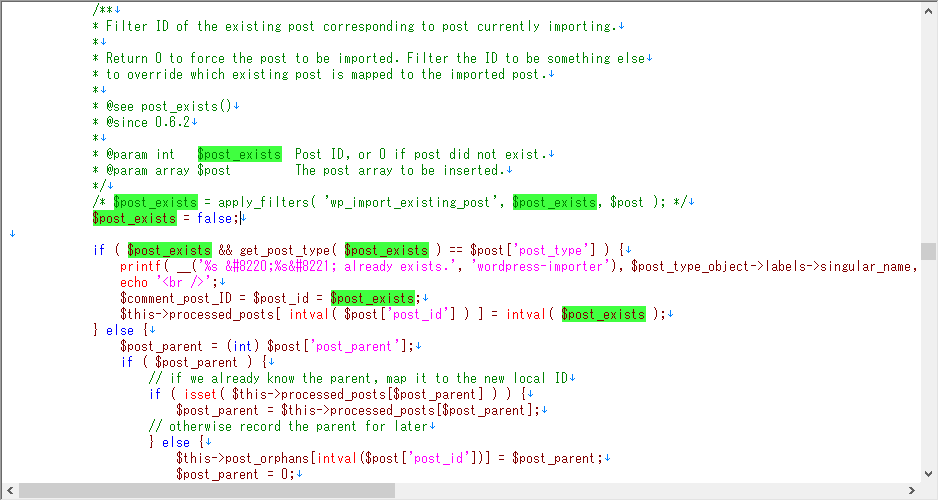
なので、「wordpress-importer.php」を改造するか、一回記事を削除してインポートするか、プラグインを使うか、いずれかを選択することになります。なので、当記事では一番考える必要のない「1回記事を削除してインポートする」という方針をとることにしました。
注意点2.WordPressでインポートすると「Script」タグが消えてしまう。
当サイトは、一部「Script」タグを使ったコードが存在します。しかし、WordPressのインポート機能を利用すると、このリンクがどうも消えてしまうことがわかりました。もし、記事に「Script」タグを利用している場合は、お気をつけて頂ければと思います。
注意点3.WordPressでインポートすると、新規記事として各種機能が連携する。
当サイトは、「Wp to Twitter」というプラグインを利用しています。記事を一気にインポートしたところ、全ての記事をtweetしてしまいました。このようなエラーが心配な場合は、連携しているプラグインをOFFにすることをおすすめします。
手順
それでは、「amp-youtube」を修正していく手順を紹介していきます。
1.WordPressから記事をエクスポートする
まずは、WordPressのエクスポート機能を利用します。初めて利用する場合は、プラグインをインストールすることになります。
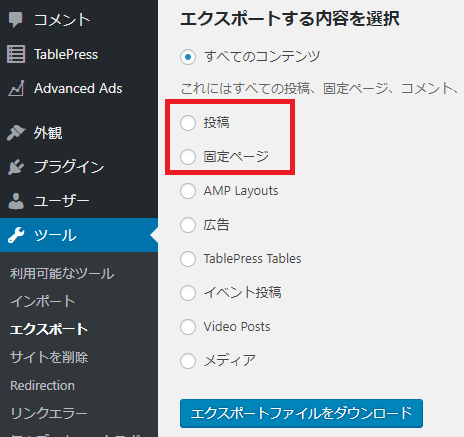
エクスポートするファイルは「投稿」「固定ページ」を出力すればOKです。実行するとxmlファイルが出力されます。
2.テキストエディタで編集する
Emeditorのようなテキストエディタで、以下のように正規表現を指定すると、該当箇所を抽出することができます。
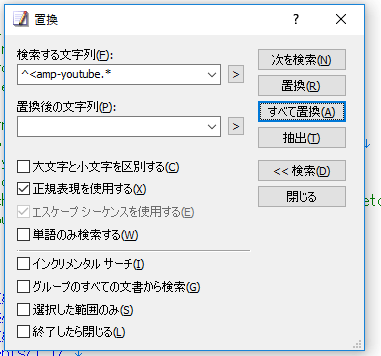
該当箇所をブランクにして、テキストを置換します。
3.WordPressの記事を削除する
WordPressの記事を削除します。投稿一覧のページの右上に表示される「表示オプション」を表示すると、以下の画像のように表示する投稿数を増やすことができます。
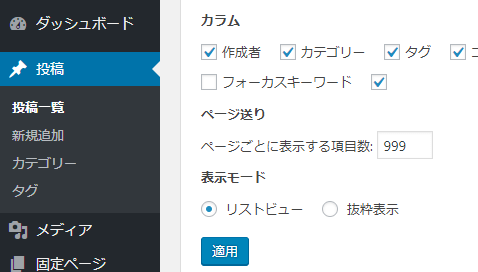
すると、一度にたくさんの記事を削除することができます。
4.WordPressの記事をインポートする
続いて、WordPressの記事をインポートします。メニューからツール→インポートを利用します。
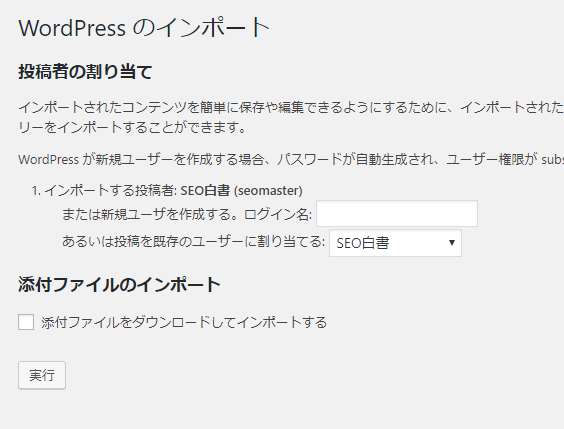
記事数が多いとインポートが途中で停止することがあります。その場合は、複数回に分けて実行してください。
5.微調整する
インポートすると、重複メニューができたり、Scriptファイルがなくなってしまう場合があります。気になる記事は、ぜひ確認してみてください。
まとめ
応急処置的ではありますが、amp-youtubeのエラーをなくすことができました。ただ、今後は、WordPressの複数記事の一括更新の必要性がどこかで絶対に出てくると痛感しました。そのあたりのノウハウができましたら、引き続きご紹介できればと思います。